发布时间:2022-02-18 10: 21: 11
品牌型号:LENOVO 80T3
系统:Windows 10 专业版 64-bit
软件版本:CorelDRAW Standard 2021 (64-Bit)
在设计图标时,有时候需要对图形的尺寸进行严格的控制,如建筑施工图、技术图纸等等。那么,cdr度量工具怎么使用,cdr度量工具怎么调数字大小呢,下面这些方法大家可以参考一下。
一、cdr度量工具怎么使用
在cdr中,是如何对图形的尺寸进行度量的呢?关键在于度量工具。
1.点击下图所示的左侧图标,在右侧列表中有四种不同的度量方法:平行度量、水平或垂直度量、角度量、线段度量。
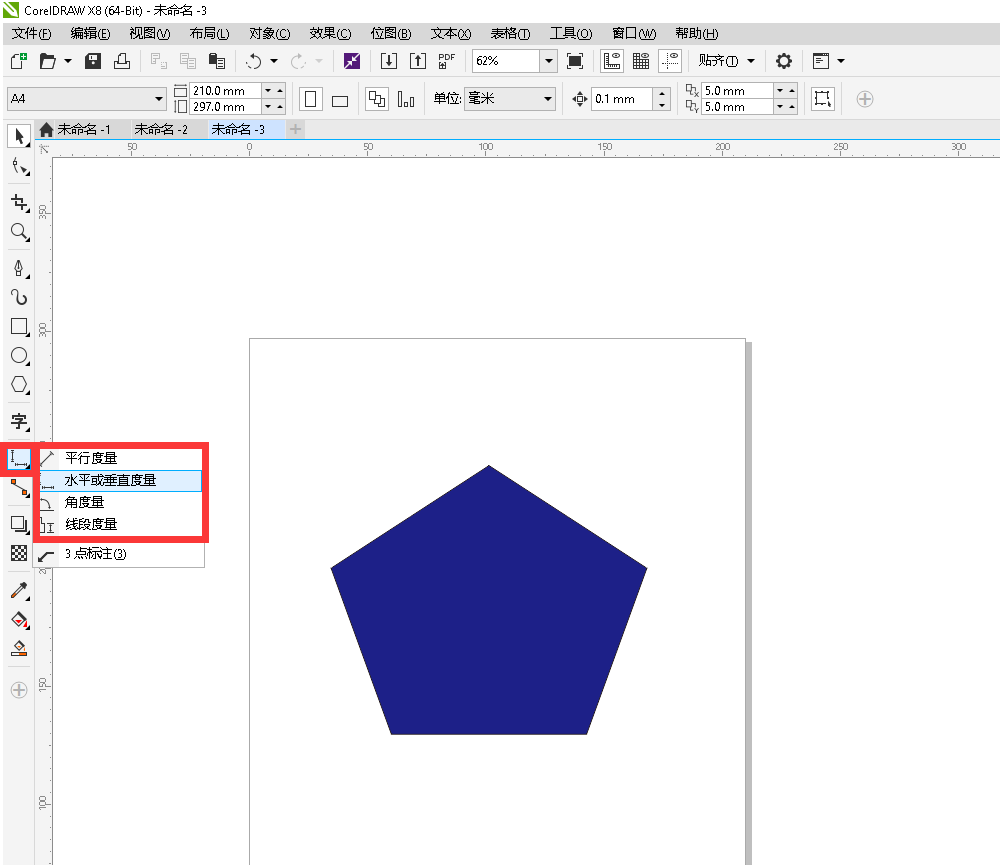
2.以垂直度量为例,点击一下顶部节点,再点击五角形右下角的节点,就会出现度量后的结果,白色字显示的内容即为顶部节点到右下角节点的垂直距离。
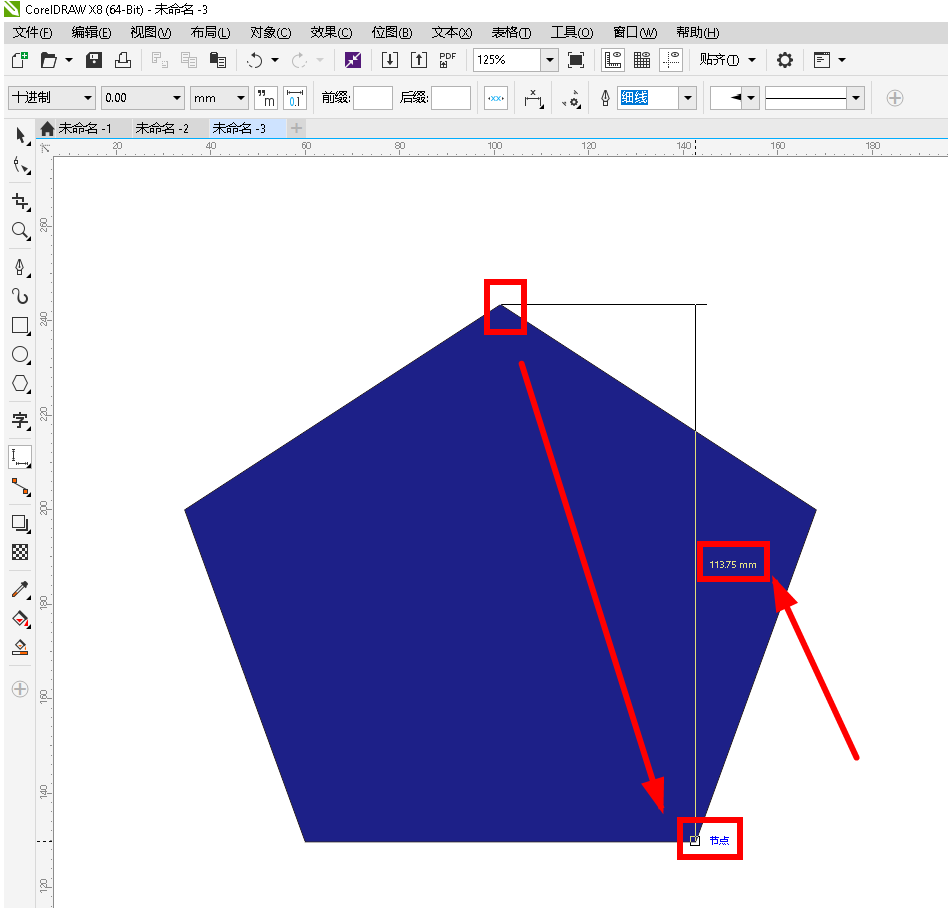
3.下图为平行度量的结果。
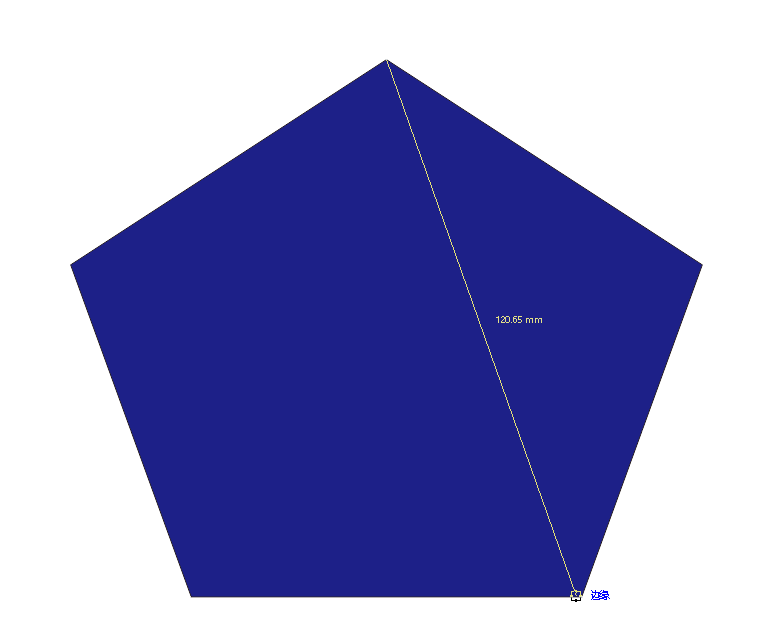
4.还可以进行角度度量。
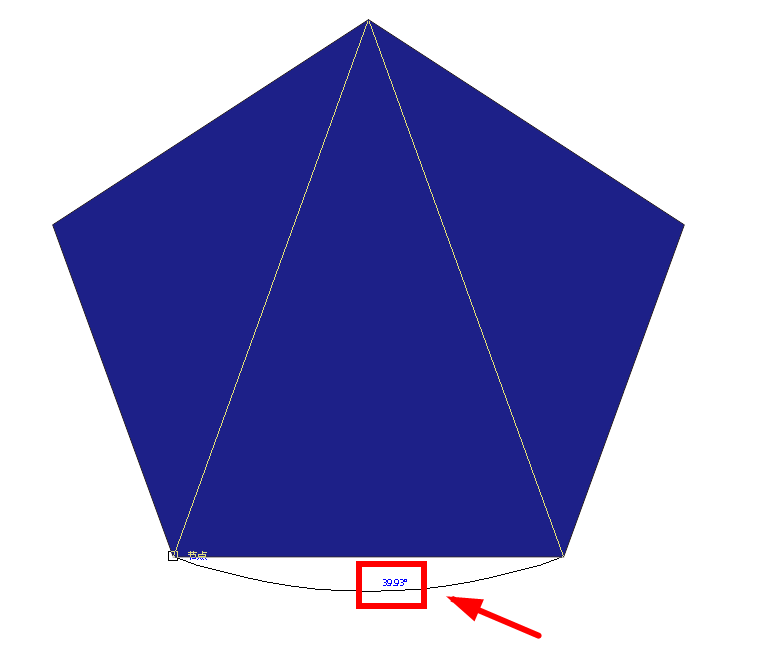
二、cdr度量工具怎么调数字大小
1.上述几种度量方法都是很实用的,当我们松开鼠标以后,图纸上就会自动标记度量后的信息,如下图所示。
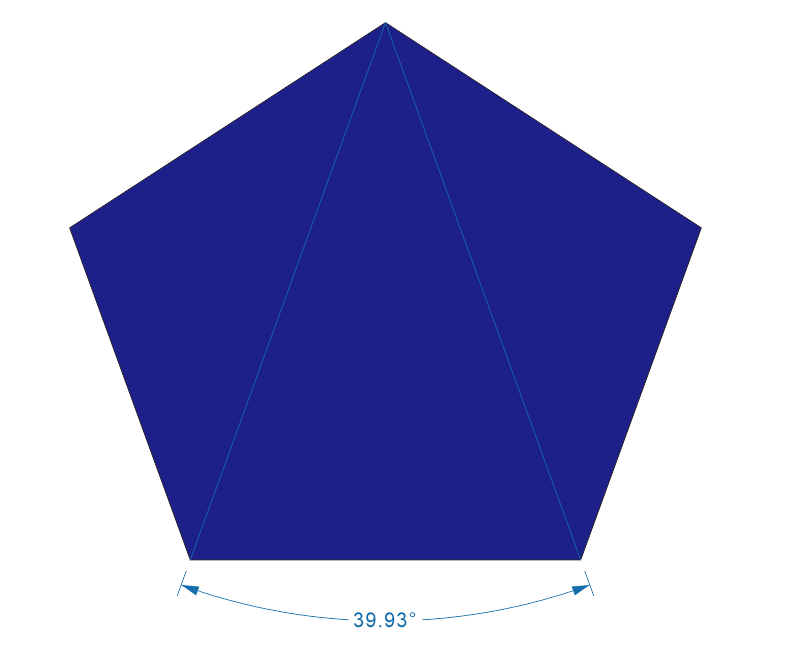
2.但有些时候这个度量标识的数字太小了,那怎么办呢?操作为:按键盘F8,菜单栏上就会出现字体的样式、大小的设置框,为了便于对比,我们这里把字体大小调整为36pt。
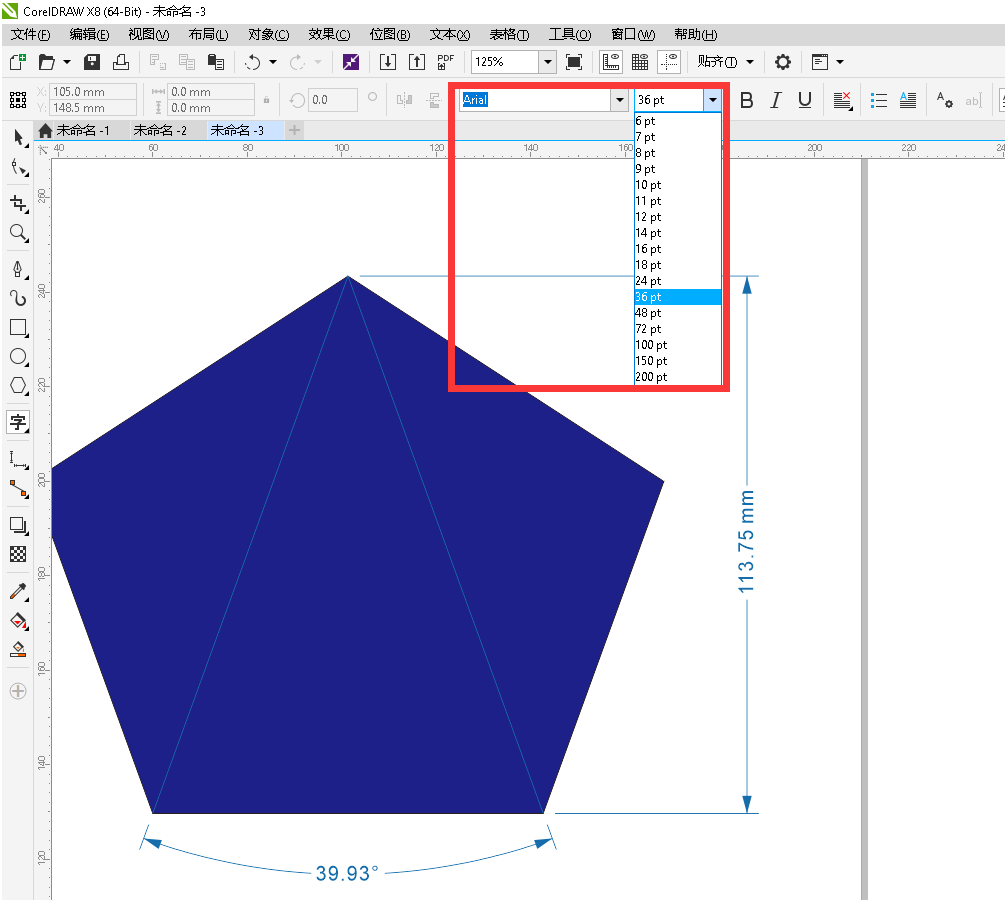
3.将“标注”勾上后点击“确定”。
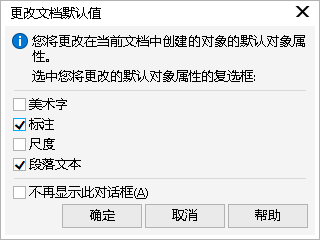
4.这时候我们发现标注的字体还没发生变化,这是因为这个标注的字体是更改样式之前设置的,因此样式还是保留之前的。我们在这里再重新度量一遍就会看到标注样式更改后的效果了,如下图所示。
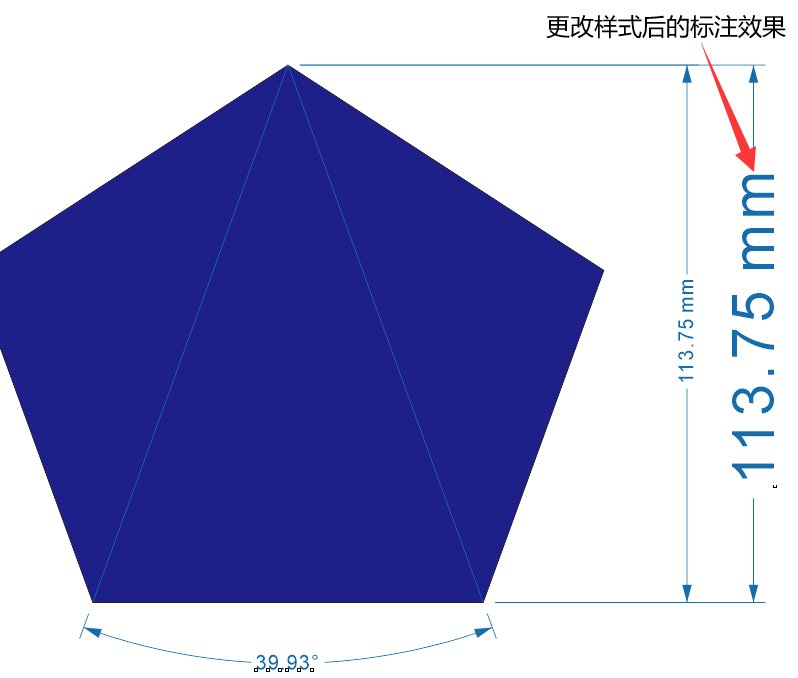
以上介绍了cdr度量工具怎么使用,cdr度量工具怎么调数字大小的操作方法,希望大家喜欢。如果大家还想知道cdr的更多信息,可以到cdr中文网上瞧瞧,网站上有许多关于cdr操作方法的帖子以及常见问题的答疑,能够使你的设计水平得到快速提升。
作者:落花
展开阅读全文
︾